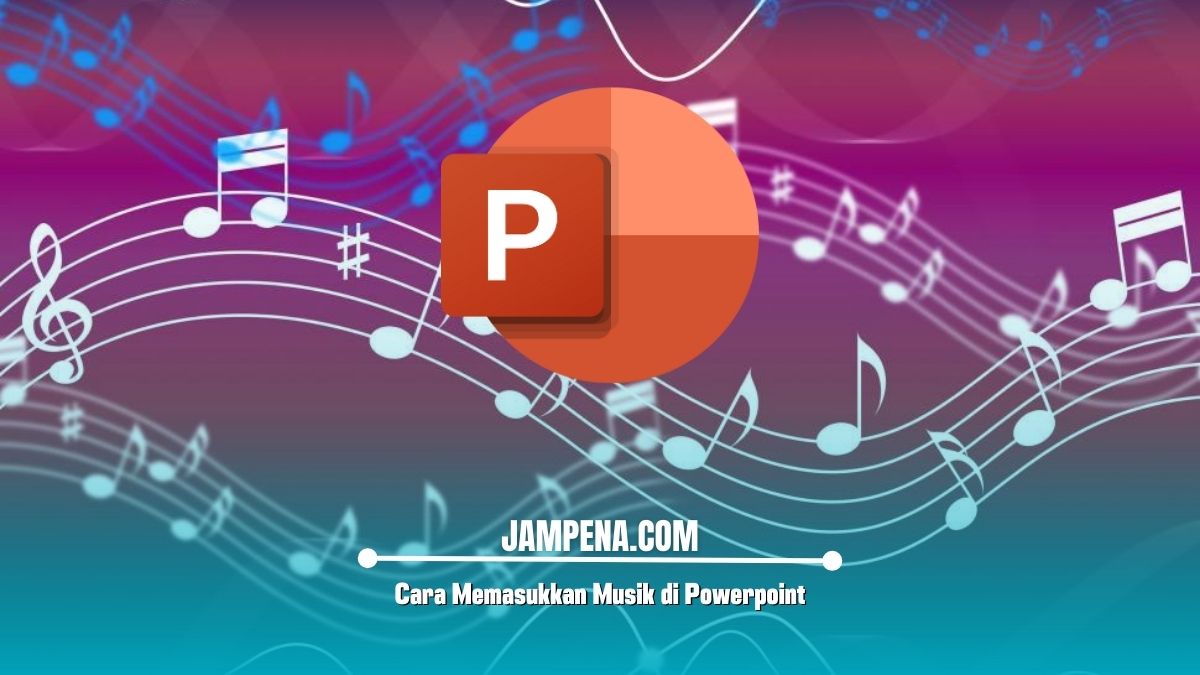Ikuti langkah-langkah sederhana di sini mengenai cara memasukkan musik dalam PowerPoint dengan mudah untuk menambah daya tarik penonton.
Siapa yang tidak ingin presentasinya menarik perhatian dengan lebih cepat dan meninggalkan kesan mendalam?
Menambahkan musik ke dalam presentasi PowerPoint bisa menjadi cara yang ampuh untuk menciptakan suasana yang tepat dan menyenangkan.
Musik tidak hanya dapat memberikan irama, tetapi juga bisa memperkuat pesan yang ingin kamu sampaikan.
Dalam artikel ini, kami akan memberikan langkah-langkah mudah untuk memasukkan musik ke dalam PowerPoint, serta beberapa tips agar pengalaman tersebut berjalan mulus.
Mengapa Memasukkan Musik Dalam Powerpoint?
Sebelum kamu menuju ke langkah-langkah caranya, mari kita bahas sedikit mengapa memasukkan ke PowerPoint musik itu penting. Musik dapat:
- Menciptakan Suasana: Musik latar dapat membuat presentasi terasa lebih hidup dan emosional.
- Meningkatkan Daya Tarik: Presentasi yang disertai musik cenderung lebih cepat menarik perhatian.
- Memudahkan Ingatan: Audiens lebih mungkin mengingat informasi ketika dikaitkan dengan musik.
Nah, itulah beberapa manfaat nya jika kamu memasukkan sebuah lagu atau musik ke dalam presentasi PowerPoint.
Langkah-Langkah Cara Memasukkan Musik ke Dalam PowerPoint
Berikut adalah langkah-langkah cara memasukkan musik ke dalam PowerPoint yang bisa lakukan dengan sangat mudah dan lebih efektif.
1. Persiapkan File Musik
Sebelum mulai, pastikan kamu sudah memiliki file musik yang akan dimasukkan. File musik dalam format MP3 atau WAV biasanya yang paling cocok digunakan.
Setelah itu, simpan file ini di folder yang mudah diakses agar lebih cepat kamu temukan saat akan diupload ke Microsoft PowerPoint.
2. Buka Presentasi PowerPoint
Langkah selanjutnya yang harus kamu lakukan adalah membuka aplikasi PowerPoint dan buka presentasi yang ingin kamu tambahkan musiknya.
Pilih salah satu slide di mana kamu ingin musik mulai diputar, ini penting karena kamu dapat menentukan kapan musik akan mulai berfungsi.
3. Sisipkan Musik
Setelah memilih slide di mana musik akan diputar, selanjutnya adalah menyisipkan musik. Ikuti langkah-langkah berikut untuk mulai menyisipkan musik ke dalam slide:
- Di bagian atas PowerPoint, cari dan klik tab “Insert”.
- Di grup “Media” akan ada opsi “Audio”, klik di situ dan pilih “Audio on My PC” untuk mencari file musik yang kamu siapkan.
- Kemudian cari file musik yang ingin kamu masukkan, klik file tersebut, lalu klik “Insert”.
- Setelah itu, kamu akan melihat ikon audio muncul di slide.
4. Atur Pengaturan Audio
Setelah musik dimasukkan, kamu perlu mengatur bagaimana musik tersebut akan diputar. Ikuti petunjuk berikut ini:
- Klik pada ikon audio yang baru saja kamu sisipkan.
- Di bagian atas, klik tab “Playback”.
- Di sini, kamu akan menemukan beberapa opsi untuk mengatur pemutaran musik.
- Di bagian “Start” pilih opsi Automatically, lalu musik akan diputar otomatis saat slide ditampilkan.
- Atau pilih opsi On Click, untuk musik yanh hanya akan diputar jika kamu mengklik ikon audio.
- Dan jika ingin musik diputar berulang kali, pilih opsi “Loop until Stopped”.
5. Prabaca dan Simpan
Setelah semua pengaturan selesai, simpan dan prabaca presentasi kamu untuk memastikan musik diputar dengan baik.
Coba jalankan presentasi dari slide yang bersangkutan untuk mendengar bagaimana musik dan konten presentasi saling berpadu.
Tips Memasukkan Musik ke Dalam Powerpoint
Berikut adalah beberapa tips cara memasukkan musik dalam PowerPoint yang sangat berguna dan bermanfaat agar pengalaman berjalan mulus.
- Pilih Musik yang Sesuai: Pilih lagu yang sesuai dengan tema presentasi, musik yang terlalu keras atau tidak relevan dapat mengalihkan perhatian.
- Perhatikan Durasi Musik: Pastikan durasi musik sesuai dengan durasi slide, jika musik terlalu pendek audiens akan merasa ada yang kurang.
- Gunakan Transisi yang Halus: Kombinasikan musik dengan transisi slide yang halus untuk pengalaman yang lebih menyatu.
- Cek Volume: Sebelum presentasi, pastikan volume audio di perangkat kamu cukup jelas agar semua orang dapat mendengar.
Memasukkan musik dalam presentasi PowerPoint bukanlah hal yang sulit. Dengan beberapa tips di atas, kamu dapat membuat presentasi yang lebih menarik dan berkesan.
Akhir Kata
Demikian penjelasan yang dapat kami sampaikan tentang cara memasukkan musik dalam PowerPoint, semoga tips diatas membantu dan bermanfaat.